1 – Hvad er Translator til Microsoft SwiftKey?
Microsoft Translator kan nu bruges fra microsoft SwiftKey-tastaturet.
Oversætter til Microsoft SwiftKey giver dig mulighed for hurtigt og nemt at oversætte tekst på mere end 60 sprog uden at forlade tastaturet.

2 – Hvor mange sprog understøtter Translator?
På samme måde som Microsoft Translator understøtter Microsoft SwiftKeys oversættelse mere end 60 sprog. En komplet liste er angivet nedenfor under Ofte stillede spørgsmål
3 – Sådan bruger du Translator
Indtastning med oversættelser
Microsoft SwiftKey Translator er perfekt til beskeder (eller frem og tilbage interaktioner). Tag følgende eksempel, der viser en samtale mellem to personer. En af dem taler flydende tysk, den anden er det ikke. Microsoft SwiftKey Translator kan hjælpe ved at oversætte både, når du skriver og læser meddelelser.
-
Kopiér den tekst, du skal have oversat.
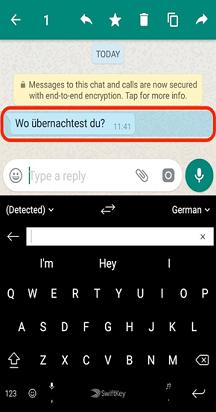
-
Microsoft SwiftKey Translator registrerer det anvendte sprog og viser den oversatte tekst over tastaturet.
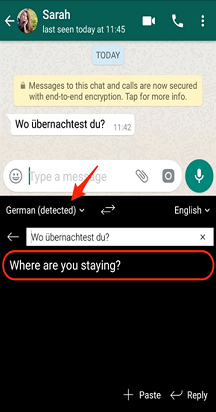
-
Tryk på "X", eller tryk på "Besvar" for at rydde oversættelseslinjen.
-
Begynd nu at skrive dit svar – du kan se, at Microsoft SwiftKey Translator oversætter fra det oprindelige skrivesprog til tysk, mens du er på farten.
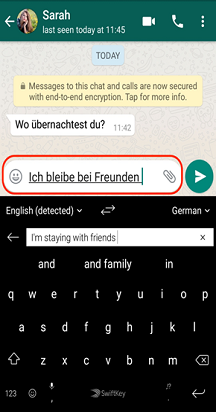
Vælge et sprog
Microsoft SwiftKey Translator gør et godt stykke arbejde med at registrere de anvendte sprog. Men sprogindstillinger kan angives, hvis du vælger at ændre input og output.
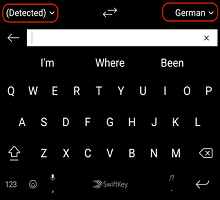
Tryk på en pil for at åbne menuen sprogvælger.
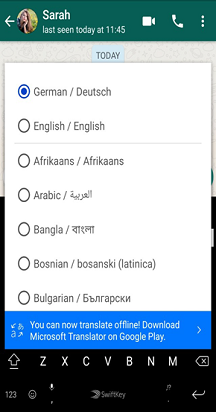
4 – Sådan oversætter du offline
Microsoft SwiftKey Translator er udviklet til at arbejde online, men hvis du downloader Microsoft Translator-appen fra Google Play Butik, kan du også bruge den offline.
Sådan bruger du Translator offline
-
Hent Microsoft Translator fra Google Play.
-
Åbn Microsoft Translator.
-
Tryk på de tre prikker i højre hjørne af skærmen.
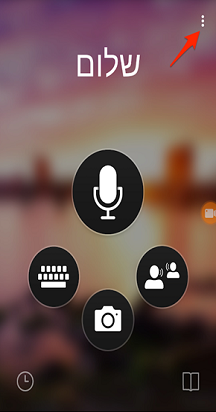
-
Vælg "Offlinesprog" i menuen.
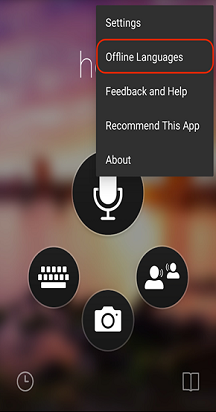
-
Vælg et sprog, du vil bruge offline, på listen. Filstørrelser kan være store, så vi anbefaler, at du først opretter forbindelse til Et Wi-Fi-netværk.
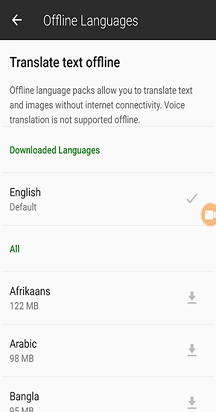
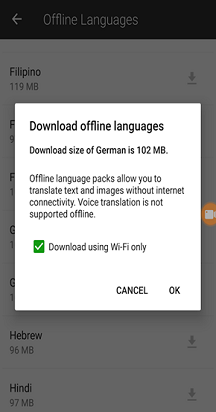
5 - ofte stillede spørgsmål
-
Hvad tilbydes de mere end 60 sprog?
Oversætter understøtter følgende sprog: afrikaans, arabisk, bangla, bosnisk (latinsk), bulgarsk, kantonesisk (traditionelt), catalansk, Kinesisk (forenklet), kinesisk (traditionelt), kroatisk, tjekkisk, dansk, hollandsk, engelsk, estisk, Fiji, filippinsk, finsk, fransk, tysk, græsk, haitiansk kreolsk, hebraisk, hindi, Hmong Daw, ungarsk, indonesisk, italiensk, japansk, Kiswahili, koreansk, lettisk, litauisk, Malagasy, malajisk, maltesisk, norsk, persisk, polsk, portugisisk, Quer'etaro Otomi, rumænsk, Russisk, serbisk (kyrillisk), serbisk (latinsk), slovakisk, slovensk, spansk, svensk, tahitisk, thai, tyrkisk, ukrainsk, urdu, vietnamesisk, walisisk og Yucatec Maya.
Vi understøtter i øjeblikket ikke denne funktion på Microsoft SwiftKey til iOS.



